DESCRIBE tarkoittaa tietojen näyttämistä yksityiskohtaisesti. Koska meillä on taulukoita MySQL:ssä, niin käytämme DESCRIBE-komentoa näyttämään taulukkomme rakenteen, kuten sarakkeiden nimet, sarakkeiden nimiä koskevat rajoitukset jne. DESC-komento on DESCRIBE-komennon lyhyt muoto. Sekä DESCRIBE- että DESC-komennot ovat samanarvoisia ja suur- ja pienaakkoset huomioivia.
Syntaksi
Taulukon rakenteen näyttäminen onnistuu seuraavalla syntaksilla:
Taulukon kaikkien sarakkeiden näyttäminen onnistuu seuraavalla tavalla:
Vaihe 1: Kirjaudu sisään MySQL-tietokantapalvelimelle.
Vaihe 2: Siirry tiettyyn tietokantaan.
Vaihe 3: Suorita DESCRIBE-lause.
Ymmärretään asia esimerkin avulla, jossa selitetään, miten taulukon sarakkeet näytetään valitussa tietokannassa.
Kirjautuminen MySQL-tietokantaan
Kirjaudutaan sisään MySQL-tietokantaan
Aluksi kirjaudutaan sisään tietokantapalvelimelle käyttäjätunnuksen ja salasanan avulla. Meidän pitäisi nähdä alla olevan kuvan mukainen tuloste:
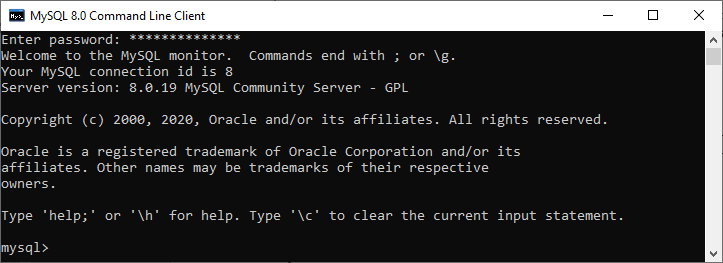
Kytkeytyminen tiettyyn tietokantaan
Seuraavaksi avataan tietty tietokanta, josta halutaan näyttää taulukon tiedot seuraavan kyselyn avulla. Kyselyn suorittamisen jälkeen pitäisi nähdä alla oleva tuloste:

Execute DESCRIBE Statement
Taulukon tietojen näyttäminen on viimeinen vaihe. Ennen DESCRIBE-lauseen suorittamista voimme valinnaisesti näyttää kaikki valittuun tietokantaamme tallennetut taulut SHOW TABLES -lausekkeella:
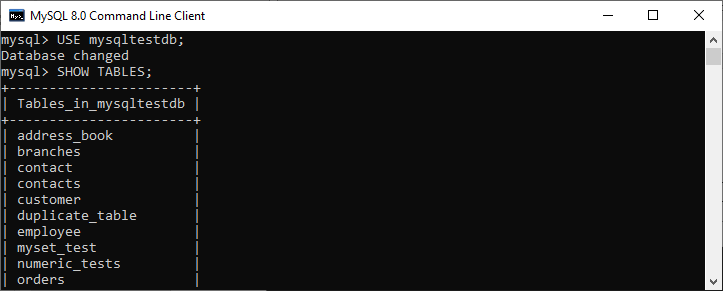
Jos esimerkiksi haluamme näyttää asiakastaulukon rakenteen, suorita alla oleva lauseke. Onnistuneen suorituksen jälkeen se antaa alla olevan kuvan mukaisen tulosteen:
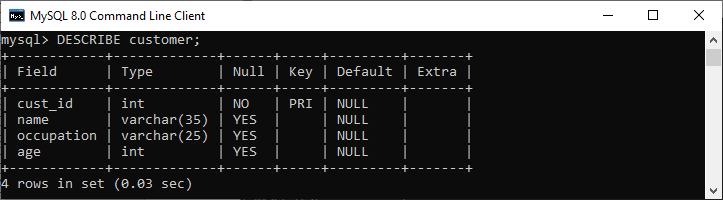
Voidaan käyttää käytännössä myös DESC-lausetta, joka on DESCRIBE-komennon lyhennelmä. Katso alla oleva tuloste:
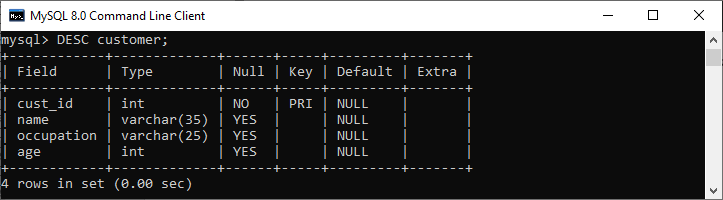
Miten näytetään taulukon tiedot MySQL Workbenchissä?
Taulukon saraketietojen näyttämiseksi MySQL Workbenchissä meidän on ensin käynnistettävä Workbench-työkalu ja kirjauduttava sisään käyttäjänimellä ja salasanalla MySQL-tietokantapalvelimeen. Saamme seuraavan näytön:
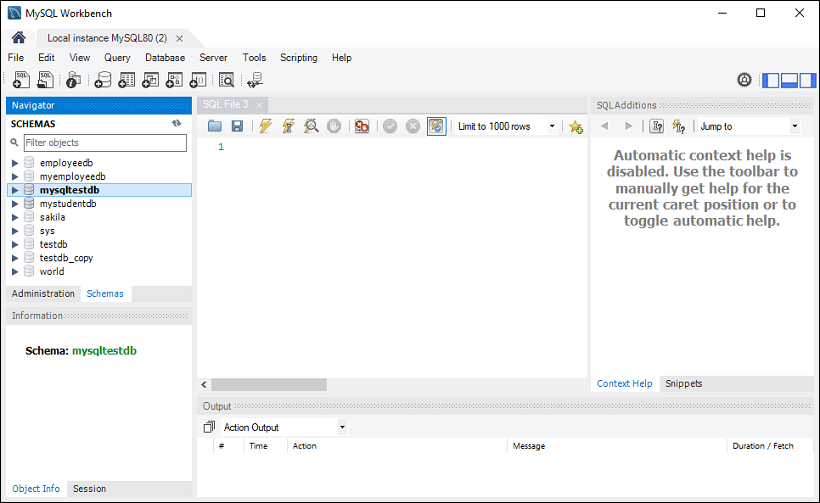
Tehdään nyt seuraavat vaiheet taulukon tietojen näyttämiseksi:
1. Siirry Navigointi-välilehdelle ja napsauta Skeema-valikkoa. Täällä näemme kaikki aiemmin luodut tietokannat. Valitse mikä tahansa tietokanta Schema-valikosta, esimerkiksi mysqltestdb. Esiin tulee useita vaihtoehtoja, jotka näkyvät seuraavassa kuvassa.
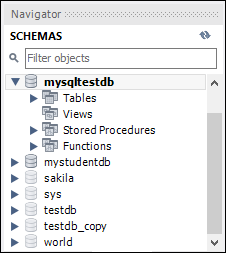
2. Napsauta seuraavaksi ”Tables” (Taulukot), joka näyttää kaikki mysqltestdb-tietokantaan tallennetut taulukot. Valitse taulukko, jonka saraketiedot haluat näyttää. Sitten hiiren tunti tuon taulukon päällä, se näyttää kolme kuvaketta. Katso alla olevaa kuvaa:
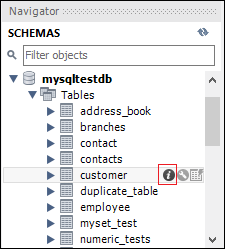
Klikkaa nyt punaisessa suorakulmaisessa laatikossa näkyvää kuvaketta (i). Se näyttää seuraavan kuvan:
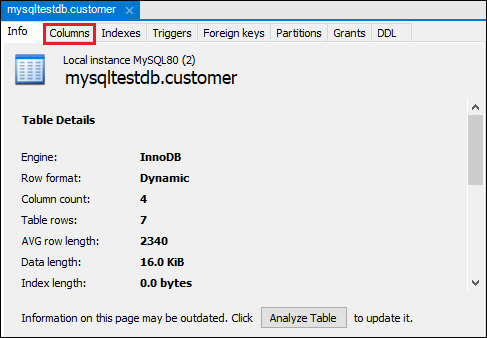
Klikkaa lopuksi ”Sarakkeet”-valikkoa näyttääksesi taulukon rakenteen.
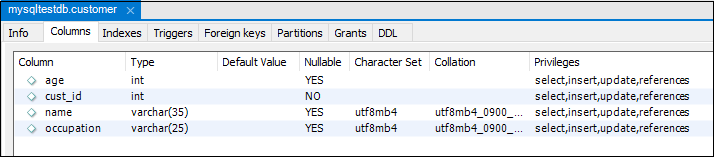
MySQL SHOW COLUMNS-komento
MySQL sallii myös SHOW COLUMNS-komennon taulukon rakenteen näyttämiseen. Se on joustavampi tapa saada taulukon sarakkeiden tiedot.
Syntaksi:
Seuraavassa on SHOW COLUMNS -komennon syntaksi:
Jos esimerkiksi suoritamme alla olevan kyselyn, saamme tietyssä tietokannassa olevan taulukon kaikki saraketiedot:
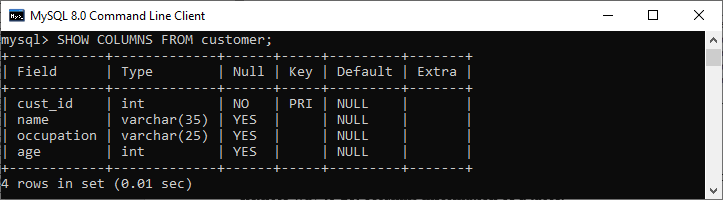
Jos haluamme näyttää taulukon sarakkeiden tiedot toisesta tietokannasta tai jos niitä ei ole saatavilla nykyisessä tietokannassa, voimme käyttää seuraavaa kyselyä:
Alhaalla olevassa kuvassa näemme, että olimme käyttäneet mysqltestdb-tietokantaa. Olimme kuitenkin näyttäneet taulukon sarakkeen tiedot toisesta tietokannasta siirtymättä nykyiseen tietokantaan.
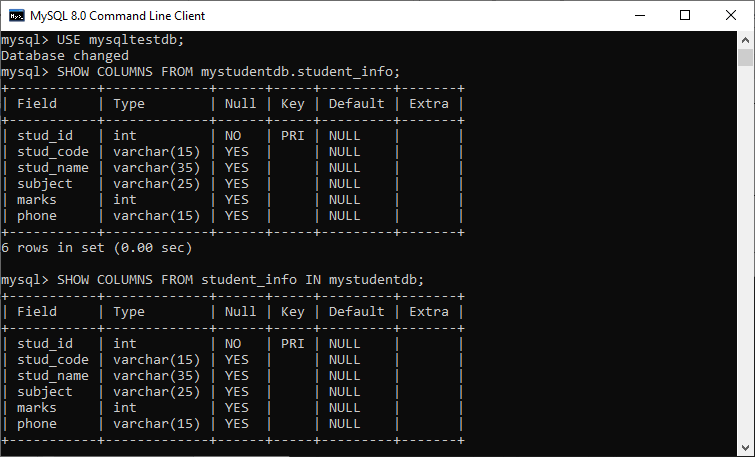
Jos haluamme näyttää lisää saraketietoja, meidän on lisättävä FULL-avainsana SHOW TABLES -lausekkeeseen seuraavasti:
Esimerkiksi alla olevassa SQL-kyselyssä luetellaan kaikki mystudentdb-tietokannan student_info -taulun sarakkeet:
Suorittamisen jälkeen näemme, että tämä komento lisää tulosjoukkoon collation-, privileges-, default- ja comment-sarakkeet.
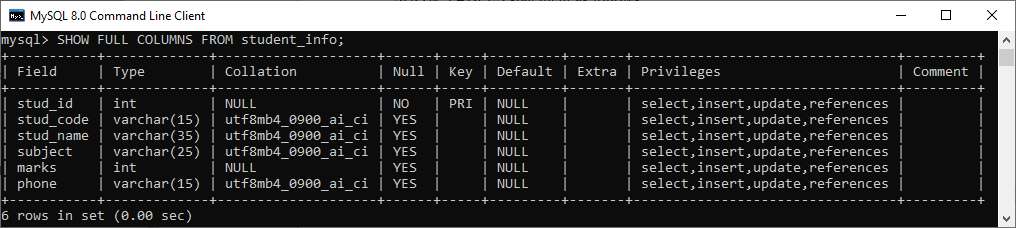
MySQL EXPLAIN
EXPLAIN-avainsana on DESCRIBE-lausekkeen synonyymi, jolla saadaan tietoa siitä, miten MySQL suorittaa kyselyitä. Se voi toimia INSERT-, SELECT-, DELETE-, UPDATE- ja REPLACE-kyselyjen kanssa. MySQL 8.0.19:stä ja sitä uudemmista versioista alkaen se voi toimia myös TABLE-lauseiden kanssa. Kun käytämme tätä avainsanaa kyselyissä, se käsittelee lausekkeen ja antaa tietoja siitä, miten taulukot on yhdistetty, taulukon järjestys, arvioidut osiot ja rivit.
Esimerkki
Jos haluamme näyttää SELECT-lauseen suoritussuunnitelman, voimme käyttää kyselyä seuraavasti:
Tulos:
Tämä kysely tuottaa seuraavat tiedot:
